
Неприступный винчестер
Жёсткий диск не открывается — что делать?
Работа с современным жёстким диском — это не только удобно и практично, но иногда и проблематично. Пять минут назад Вы пообещали шефу скинуть срочный и важный отчёт к предстоящей управленческой оперативке, и вот Вы сидите перед монитором, недоумевая, почему винчестер не открывается. Близится дедлайн, заставляя Вас ощутимо нервничать.
Хорошо если винчестер внешний — можно быстренько попробовать его отключить и подключить к компьютеру заново. Иногда помогает. В противном случае не обременённый знаниями пользователь уже подумывает о призыве штатного сисадмина и замаячившей на горизонте перспективе обращения в специализированный центр по восстановлению информации…
Попробуем разобраться
Итак, исходные данные: жёсткий диск определился операционной системой, присутствует в проводнике Windows, корректно отображается в «Моём компьютере», однако при попытке войти в него, чтобы получить доступ к записанным файлам, происходит некий системный сбой и высвечивается уведомление о необходимости форматирования носителя.

По идее, предложенный метод — это самый простой и быстрый выход из создавшейся ситуации. С одной лишь оговоркой: все содержащиеся на диске данные будут уничтожены. Ведь мы подразумеваем, что речь идёт о крайне важной для пользователя информации, которая будет затёрта в процессе нанесения новой разметки.
Отметая этот вариант, следует заметить, что наличие винчестера в проводнике операционной системы ещё не значит, что на программном уровне всё хорошо. Возможно, произошло что-то, что мешает аппаратным составляющим корректно состыковаться между собой.
Проверить это не сложно — нужно лишь обратиться к панели управления дисками, где имеются все необходимые сведения о свойствах оборудования и его текущем состоянии, изучение которых поможет произвести первичную диагностику сбоя.
В данном случае интерес представляют следующие позиции:
— получил ли жёсткий диск литеру устройства,
— адекватно ли операционная система определяет формат файловой системы винчестера,
— правильно ли определён объём накопителя,
— имеется ли указание на то, что жёсткий диск работает исправно.
Штатные, доступные любому пользователю методы операционной системы позволяют исправить лишь первый пункт перечня. Присвоить букву устройству можно, воспользовавшись панельным меню.
Остальные нарушения устранить можно лишь при помощи специализированных программ и утилит.

Довольно распространена ситуация, когда данные в панели управления совпадают с номинальными характеристиками диска, однако получить доступ к его содержимому по-прежнему не получается. Подобные симптомы позволяют предположить наличие «червя» в системе, последствие деятельности которого укладывается в характер наблюдаемой картинки.
Поэтому перед применением более жёстких методов рекомендуется просканировать носитель имеющимся в распоряжении антивирусом. Несмотря на потери по времени, следует запустить режим подробной проверки: в разных программах может называться по-разному, ищем «полное сканирование», «углублённая проверка» и так далее. Антивирусные средства хороши, кроме всего прочего, тем, что не принесут вреда пользовательским файлам, разумеется, если к таковым не относятся всевозможные сомнительные утилиты. Совершенство современных вирусов дошло до такой стадии, что они проникают даже в главную загрузочную область винчестера, поэтому в борьбе с ними все средства хороши.
Если же данная мера не помогла, возникает неизбежность непосредственного вмешательства во внутреннюю файловую систему жёсткого диска.
Однако тут стоит учитывать, что подобные методы весьма опасны в плане сохранности имеющихся на диске файлов. Проблема запросто может перерасти в более серьёзную, такую как отсутствие инициализации в операционной системе или даже «невидимость» винчестера со стороны BIOS. Что приводит к необходимости подстраховаться и скопировать нужные файлы на сторонний носитель, а уже потом приступать к реанимации проблемного.
На данный момент существует множество программных продуктов, позволяющих извлечь данные даже с диска, не доступного для операционной системы. Утилиты как платные, так и распространяемые свободно. По возможностям довольно сложно выделить ту или иную, поэтому оставим выбор за самими пользователем, его знакомым или штатным сисадмином. Главное тут — предоставить в распоряжение программы необходимый объём дискового пространства и права на реализацию задуманного.
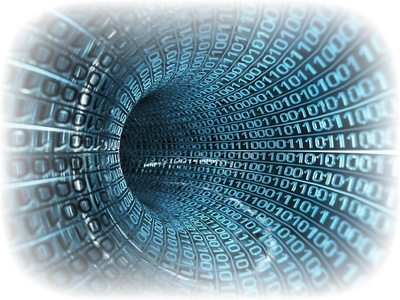
После спасения важных файлов содержимое винчестера не будет представлять для пользователя ценной информации, поэтому можно будет остановиться на самом банальном форматировании. Однако к столь радикальным способам можно приступать лишь после тщательной проверки скопированных с диска данных. Дело в том, что очень часто в процессе возникают ошибки, особенно это касается гигантских массивов мелких файлов.
Учитывая все эти нюансы, наиболее правильным будет всё же попытаться скорректировать запись MBR. Для этого есть стандартные решения консоли восстановления Windows.
Если же вышеописанное не помогло, либо вызывает затруднения с реализацией, можно поступить ещё проще — обратиться в специализирующийся на восстановлении данных центр. Лаборатория ГОСТЛАБ работает со типами носителей, исправляет любые нарушения, поэтому, обращаясь к нам, Вы выбираете самых грамотных во всей Москве специалистов!
Лаборатория ГОСТЛАБ по-настоящему лидер отрасли восстановления данных. Мы занимаемся профессиональным восстановлением данных, в специально оборудованной лаборатории мы готовы взяться за восстановление любых носителей информации.
С 2001 года мы работаем на результат! Если у Вас остались вопросы, звоните по телефону 8 (495) 664-41-44 и наши специалисты грамотно ответят на все Ваши вопросы.
Примеры выполненных работ
**




Популярные статьи

RAID
Восстановление данных с массива RAID 10
Массивы сборки RAID 10 имеют высокую степень избыточности, которая обеспечивает хорошую отказоустойчивость.

RAID
Причины потери данных на RAID-массивах
Возникновение самых разнообразных физических, программных или логических неисправностей всё же возможно.

Жесткие диски
Анатомия жёсткого диска
Пользовательская информация хранится на винчестере в виде фрагментов.

Жесткие диски
Устраняем неисправности залитых водой винчестеров
Современный винчестер — изделие высокотехнологичное, включает в себя множество компонентов механического и электронного уровней, каждый из которых крайне чувствителен к затоплению.











